win11系统中配置电源选项设置技巧
787 2022-12-06 06:24:03
win11怎么重置账号密码?在 Windows 11 上重置帐户密码方法
如果您忘记了 Windows 11 帐户密码,在本指南中,您将了解重新获得访问权限的步骤,无论您拥有本地帐户还是 Microsoft 帐户。
在Windows 11 上,如果您忘记了帐户密码,则不必像过去那样担心,因为系统提供了一个非常简单的选项来重置密码,无论帐户类型如何,包括本地帐户或 Microsoft 帐户。
在本指南中,无论您使用的是 Microsoft 帐户还是没有重置盘的传统本地帐户,您都将了解重置 Windows 11 帐户密码的步骤。这些说明也适用于更改标准或管理员帐户的密码。
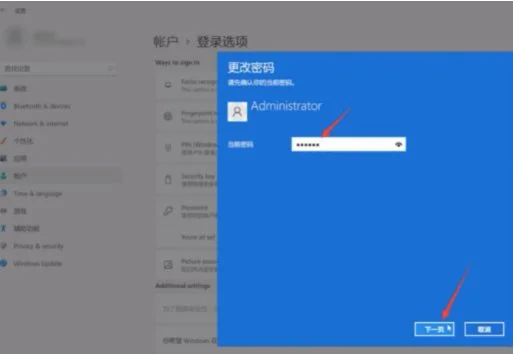
在 Windows 11 上重置 Microsoft 帐户密码
要在 Windows 11 上重置 Microsoft 帐户的密码,请使用以下步骤:
3. 单击获取代码按钮。
4. 确认您在辅助邮箱帐户中收到的代码或您使用的方法。
5. 单击下一步按钮。
6. 创建一个新密码。
7. 单击下一步按钮。
8. 单击完成按钮。
完成这些步骤后,您将重新获得对帐户的访问权限,但更改密码也会更改您用于使用同一 Microsoft 帐户在线查看电子邮件的密码。
或者,您可以使用Microsoft 帐户恢复过程在线重置您的帐户密码。
在 Windows 11 上重置本地帐户密码
Windows 11 继承了 Windows 10 的恢复机制,可让您重置本地帐户密码,而无需寻求变通办法,其工作方式与 Microsoft 帐户恢复过程非常相似。
如果您仍然可以访问您的帐户,您应该使用安全问题更新您的本地帐户,这样您就可以在被锁定后重新获得对您帐户的访问权限。
如果您的帐户已被锁定且未添加安全问题,则可以使用此高级解决方法重置密码。此解决方法适用于 Windows 10,但也适用于 Windows 11。
要在 Windows 11 上重置本地帐户密码,请使用以下步骤:
2. 单击重置密码选项。
3. 回答三个安全问题,然后按Enter第三个答案框。
4. 重置您的 Windows 11 帐户密码,然后按Enter完成该过程。
完成这些步骤后,密码将更新,帐户将打开,然后您将需要使用新密码访问您的帐户。